Выгрузка комментариев из инстаграма: способы, сервисы, фишки
Содержание:
- Копирование текста из постов в Инстаграме
- Как скопировать текст из комментариев
- С телефона
- Как дать ссылку на инстаграм?
- Используем специальные символы для разделения абзацев
- Все способы как скопировать текст в Инстаграм
- Через телеграм-бот
- Копируем текст в Инстаграме с телефона
- Приложения для телефона
- WebstaGram
- Как скопировать текст в Инстаграме с компьютера?
- Код страницы инстаграм.
- Сервисы для телефонов: Андроида и Айфонов
- Сервисы по распознаванию текста
- Бот в Телеграмме – текст из инстаграм.
- Как сделать красивый шрифт для сторис в Инстаграме
- Программы для ПК и приложения на смартфон
- Бонус-метод: невидимый пробел для отступов
- Как скопировать пост в Инстаграме с текстом
- Пишем текст в стороннем редакторе
- Оформление текста
- Как сделать ссылку в Сторис Инстаграм?
Копирование текста из постов в Инстаграме
Если понадобилось копировать текст из Инстаграм, то знайте, что это возможно. При этом нет разницы, ваша это публикация или чужая, для каждого случая найдётся свой способ.
Всё что пригодится вам для работы, это:
- 5 минут свободного времени;
- смартфон или планшет;
- официальное приложение социальной сети;
- мобильный браузер;
- зарегистрированный аккаунт в Инстаграм;
- документ, куда можно вставить подпись.
Если всё это есть в наличии, то перейдём ближе к делу.
Из своих пабликов
Для начала рассмотрим, как «вытащить» текст из своих записей в профиле. Всё очень просто, вам необходимо:
- Запустить мобильное приложение Инстасети.
- Авторизоваться на своей учётной записи, используя стандартный логин (имя пользователя/адрес почтового ящика/номер телефона) и пароль.
- Нажать на иконку «человечка» и перейти в свой профиль.
- Тапнуть на подходящий пост и щёлкнуть на функциональную кнопку в виде трёх точек в правом верхнем углу.
- Кликнуть «Редактировать».
- Зажать касанием любое слово на 2-3 секунды и обвести фрагмент для его сохранения в буфер обмена.
- Выбрать «Копировать».
- Выйти из программы и открыть документ.
- Вставить туда слова, что копировались из Инсты.
Готово. Нужные вам предложения выделены.
С чужих пабликов
Позаимствовать информацию из чужого поста также не трудно. Алгоритм действий следующий:
- Зайдите в Инсту и выполните вход на свою учётку.
- Пролистайте страницу вниз до понравившейся записи в ленте.
- Щёлкните на «три точки», чтобы открыть контекстное меню.
- Выберите «Копировать ссылку».
- Запустите мобильный браузер и вставьте адрес в URL-строку.
- Подтвердите запрос.
- Выделите область для сохранения и скопируйте.
- Вставьте фрагменты в документ.
Как скопировать текст из комментариев
Теперь рассмотрим способ копирования текста в Инстагарм из комментариев. Самый простой метод — открыть пост через браузер — на компьютере или смартфоне — и скопировать комментарий.
Второй метод — специальный бот для Telegram @getcombot. Отправьте боту сообщение со ссылкой на пост, где находится нужный комментарий.
Ссылка будет добавлена в очередь заданий. Выгрузка комментариев может занять 5-10 минут — время зависит от очереди.
По специальной ссылке можно посмотреть информацию о задаче.
Инструмент привлекает только живых подписчиков — вашу целевую аудиторию. Есть бесплатный пробный период (3 дня).
Первые результаты продвижения (новые подписчики и клиенты) — уже через 2-3 часа после старта.
С телефона
Существует две основные мобильные ОС — IOS и Андроид. Для каждой из них есть свой клиент инсты, доступный в магазине мобильных приложений. Рассмотрим, как скопировать текст в инстаграме на каждой из них.
Андроид
- Откройте публикацию, под которой нужно скопировать текст.
- Тапните по трем точкам над ней, чтобы вызвать меню действий.
- Выберите пункт «Копировать ссылку».
- Откройте любой мобильный браузер, в адресной строке вставьте скопированный линк.
- Коснитесь пальцем в области текста, откроется инструмент для выделения.
- Отметьте нужную часть текста и скопируйте ее.
Айфон
- Запустите приложение инсты, там найдите нужную публикацию.
- Тапните по трем точкам, это вызовет меню действий.
- Выберите «Поделиться», чтобы запустить функцию постинга.
- В новом окне выберите пункт «Копировать ссылку».
- Сверните инсту, запустите любой мобильный браузер.
- В адресную строку вставьте скопированный линк и перейдите по нему.
- Откроется пост с текстом. Коснитесь пальцем в области текста и ждите, пока появятся инструменты выделения.
- Отметьте нужный фрагмент и скопируйте его в буфер обмена.
Как дать ссылку на инстаграм?
Мало кто сидит в Instagram с помощью веб-версии, зато скопировать ссылку на аккаунт с компьютера можно за считанные секунды. Если же вы предпочитаете использовать официальное мобильное приложение Instagram, здесь все не так очевидно, однако несколько способов все-таки можно найти.
Как сделать ссылку на свой инстаграм в веб-версии платформы?
Подобная операция займет у вас не больше трех секунд. Просто зайдите в Instagram с помощью компьютера и перейдите в свой профиль. В строке сверху выделите URL-адрес, затем кликните по нему правой кнопкой мыши и выберите в контекстном меню пункт «Копировать». Дальше просто заходите в диалог с другом и нажимаете Ctrl+V, после чего в текстовое поле вставится ссылка на ваш профиль.
Как сделать ссылку на инстаграм с телефона в официальном мобильном приложении?
При использовании этого способа без помощи друга или знакомого вам не обойтись. Когда кто-то другой заходит в ваш профиль, он увидит в правом верхнем углу меню, с помощью которого можно пожаловаться на аккаунт, заблокировать его, скопировать URL-адрес или отправить профиль как сообщение. Предпоследний пункт – это то, что нужно. Сами вы так сделать не сможете, так как в своем собственное аккаунте данное меню не отображается.
Существует еще один простой способ, с помощью которого вы можете «создать» ссылку на свой Instagram-аккаунт. Для этого возьмите ссылку на Instagram https://www.instagram.com/ и в конце, после последнего слэша, напишите название своего профиля.
Например, если ваш аккаунт имеет название «vogueparis», просто вставьте это слово в самый конец ссылки без кавычек. Получится следующий адрес: https://www.instagram.com/vogueparis. Чтобы проверить, работает ли ссылка, вставьте ее в поисковую строку и нажмите кнопку «Найти». Этот способ работает как с компьютера, так и со смартфона.
Кроме того из неловкого положения можно выйти, скопировав ссылку на одну из своих публикаций, откуда заинтересованный пользователь в дальнейшем сможет попасть на главную страницу вашего аккаунта. Чтобы воспользоваться этим способом, действовать необходимо следующим образом:
- Зайдите в свой аккаунт.
- Откройте любое изображение.
- Откройте меню справа и выберите в нем пункт «Поделиться в…».
- В открывшемся окне выберите функцию «Копировать».
Как найти ссылку на свой инстаграм с помощью смартфона или планшета
Если вы используете официальное мобильное приложение Instagram, но помните логин и пароль от своей учетной записи, можно будет зайти в Instagram с помощью любого браузера, установленного на смартфоне, например, Google Chrome, Opera, Яндекс.Браузер и так далее. В этом случае все будет работать точно так же, как и в веб-версии. Просто нажмите на строку с адресом вверху, после чего рядом со ссылкой на аккаунт выберите значок копирования.
В официальном мобильном приложении Instagram почему-то нет явного способа скопировать ссылку на собственный профиль, зато можно использовать некоторые хитрости. Вы можете войти в свой аккаунт с помощью браузера, установленного на мобильном устройстве, или попросить товарища, чтобы тот скопировал URL-адрес вашего профиля и отправил его в Direct. Кроме того, не стоит забывать, что ссылка совсем необязательна, чтобы поделиться своим профилем с друзьями.
Многие неопытные пользователи не знают, что достаточно просто написать свой username. Так как Instagram не дает зарегистрировать то имя профиля, которое уже используется, две страницы с одинаковыми никнеймами найти просто невозможно. Благодаря этому вашему другу достаточно просто вставить имя вашего профиля в строку поиска и на первой позиции поисковой выдачи Instagram будет именно ваш аккаунт.
Используем специальные символы для разделения абзацев
Instagram-блогеры часто используют специальные символы для разделения текста на абзацы: точки, решетки, звездочки, смайлики.
Сделать это просто: когда вы закончите писать последнее предложение абзаца, нажмите на «Ввод» или «Enter», чтобы переместить курсор на следующую строку.
Откройте раскладку со специальными символами на клавиатуре мобильного телефона.
Раскладка клавиатуры со специальными символами на iPhone
Выберите любой понравившийся символ. Например, звездочка (*). Вставьте звездочку в пустую строку и снова сделайте отступ строки.
Выбираем и вставляем символ «звездочка» (*) между абзацами
Разделитель в виде специального символа готов. Вместо этих знаков можно использовать смайлы — Emoji.
Все способы как скопировать текст в Инстаграм
Скопировать текст из Инстаграм можно несколькими способами. Берите на вооружение самый удобный для вас.
Через десктопную версию
Самый простой способ скопировать текст из поста или комментария в Инстаграм, авторизоваться в соцсети с ПК, выделить фрагмент текста левой кнопкой мыши и скопировать его в буфер обмена.

Скопированный текст можно вставить в сообщение или текстовый документы, нажав во всплывающем меню на «Вставить».
Через браузер на телефоне

Вставьте ссылку в поисковую строку браузера и откройте пост.

Удерживая палец на экране, выделите нужный фрагмент текста и кликните во всплывающем меню по «Копировать».

Скопированный текст перешлите в сообщении или сохраните в текстовый файл с помощью вставки.
Таким же способом можно скопировать интересные комментарии к понравившемуся посту. Откройте сам пост в браузере, перейдите в комментарии, выделите текст и скопируйте его. Всё просто.
Это интересно: Лучшие приложения для обработки фото в Инстаграм
Через приложение Universal Copy
Приложение Universal Copy предназначено для копирования текстов из любых приложений — Instagram, Facebook, Twitter, Tumblr и т. п. Найдите его на Google Play Маркет или в App Store.

Установите его на смартфон, нажав на кнопку «Установить». После скачивания запустите приложение.
Откроется меню Universal Copy с настройками. В верхней части интерфейса найдите одноимённый пункт и тапните по нему. Откроется окно. Кликните по «Открыть настройки».

В списке приложений кликните по Universal Copy. Кликните по нему, чтобы включить.

В открывшемся окне передвиньте бегунок в положение «Включено» и нажмите «Ок», чтобы приложение смогло отслеживать ваши действия и копировать тексты из соцсетей и мессенджеров.

Зайдите в Инстаграм и кликните по посту, текст которого нужно скопировать. Потяните вниз панель задач на телефоне и включите режим Universal Copy.

Кликните по нужному комментарию, и приложение выделит его текст для копирования.

Нажмите на правую розовую кнопку, чтобы поделиться текстом в соцсетях, мессенджерах или в SMS. Нажмите на левую кнопку, чтобы скопировать текст в буфер обмена.
Статья в тему: Сервисы отложенного постинга для Инстаграм
Через Webstagram
Скопировать текст из Инстаграм можно с помощью площадки Webstagram. Зайдите на сайт и найдите пост по юзернейму автора или по тегу. Введите эти данные в поле формы.

Проще искать по юзернейму, так как по хештегам находить посты очень долго. Особенно если они высокочастотные. Ознакомьтесь с результатами поиска — посмотрите страницу пользователя со статистикой аккаунта, опубликованные посты. В списке постов выберите тот, из которого нужно скопировать текст. Просто нажмите на него.
Удерживайте палец на экране несколько секунд, а затем выберите фрагмент текста для копирования.

Нажмите на «Копировать» и вставьте текст из буфера обмена в текстовый файл или сообщение.
Через сервис распознавания текста по картинке
Самый сложный способ. Вариант для тех, кому предыдущие способы копирования текста из Инстаграм пришлись не по душе.
Сделайте скриншот поста, текст которого вам нужно скопировать, и перейдите на сайт сервиса по распознаванию текста с картинки. Можно выбрать imgonline. Чуть-чуть прокрутите страницу и найдите кнопку для загрузки файла.

Прикрепите файл, установите в настройках язык текста и нажмите на кнопку «Ок». На распознавание картинки у сервиса уйдёт около минуты — в зависимости от количества текста на скриншоте.
Когда сервис распознает текст, откроется новое окно с результатами. Нажмите на «Открыть текстовый файл», чтобы ознакомиться с текстом и скопировать его.

Придётся проверить результат, так как могут быть неточности.
Делиться текстами постов и комментариев из Инстаграм несложно. Выберите самый лёгкий и удобный для вас способ копирования, чтобы в любой момент скинуть интересную мысль, цитату, рецепт и лайфхак. Без ссылок и лишних заморочек.
Через телеграм-бот
Чтобы быстро скопировать описание страницы или публикации в инсте, используйте Телеграм-бот:
- Откройте Телеграм на мобильном устройстве.
- В поиске людей найдите @instasavegrambot.
- Тапните по найденному контакту пальцем.
- Нажмите кнопку «Старт», чтобы начать работу с ботом.
- На экране отобразится описание и краткая инструкция по работе с сервисом.
- Откройте приложение инсты, найдите пост, где нужно скопировать текст.
- Тапните по трем точкам.
- Выберите «Скопировать ссылку».
- Вернитесь к боту в телеграме, отправьте ссылку боту.
- Отдельным сообщением бот пришлет текст из описания.
- Коснитесь сообщения пальцем, выберите пункт «Копировать».
Текст из описания отправлен в буфер обмена.
Копируем текст в Инстаграме с телефона
Сначала рассмотрим процесс копирования описания под фото с мобильных устройств на Android и iOS.
С Айфона
В приложении Instagram нельзя копировать текстовые заметки и комментарии. Администрация социальной сети отключила эту возможность для борьбы с плагиатом.
Если вы хотите скопировать фрагмент описания в приложении, то откройте нужный пост и перейдите в меню управления публикацией — кнопка с иконой из трех точек в правом верхнем углу.
В открывшемся меню нажмите «Копировать ссылку» — она будет добавлена в буфер обмена смартфона.
Теперь откройте браузер на iPhone: Safari Google Chrome, Opera и т.д. Вставьте скопированную ссылку в адресную строку.
Откроется пост в Инстаграме. Теперь коснитесь экрана смартфона на первой строке публикации.
Еще это очень дешево: цена подписчика — от 0.58 руб, а лайка — от 0.4 руб.
Сервис привлекает живых людей. Есть возможность накрутки просмотров для видео. Начинайте раскрутку своего профиля прямо сейчас.
Через мгновение появится инструмент выделения. Установите «границы» выделения и нажмите кнопку «Скопировать» — запись будет добавлена в буфер обмена.
Теперь вы можете добавить текст в пост на своей странице в Instagram.
На андроиде
Первый способ копирования описания под фото на Android не отличается от описанного выше — на iOS.
Скопируйте ссылку на пост в приложении Instagram через меню управления записью.
Вставьте ссылку в адресную строку мобильного браузера.
Выделите нужный фрагмент текста, скопируйте и вставьте в текстовый редактор или собственную публикацию.
Второй способ — приложение «Saver Reposter for Instagram». Загрузите программу с Play Маркет — оно бесплатное.
Запустите приложение «Saver». Далее откройте мобильное приложение Instagram и скопируйте ссылку на пост.
Перейдите в программу «Saver» и вставьте ссылку в адресную строку.
В приложении откроется пост из Инстаграма: фотография, текст, хэштеги. Нажмите «Копировать текст».
Приложения для телефона
В отличие от сайтов, в приложениях для айфона или андроида может быть более широкий функционал. Вот несколько полезных приложений, которые могут вам пригодиться.
Ig Fonts и Cool FontsЦена: бесплатно (с рекламой).Скачать: Google Play | App Store.
Простой сервис по подбору шрифтов. Принцип работы точно такой же, как и на бесплатных сайтах: вводим текст, получаем варианты, выбираем нужный и копируем к себе. Можно использовать потом для шапки профиля или как шрифт для постов в Инстаграме.
Простое приложение, где нет ничего лишнего
Fonts ArtЦена: бесплатно (ограниченный функционал), 699 рублей – полный пожизненный доступ.Скачать: Google Play | App Store.
Через приложение Fonts Art можно установить виртуальную клавиатуру на телефон и сразу писать красивым шрифтом без шагов «копировать-вставить» с сайтов и приложений. При запуске перед вами появится готовая инструкция по установке
Но я бы посоветовал пользоваться дополнением осторожно: лучше не вводить через такую клавиатуру пароли и номера банковских карт
В бесплатной версии Fonts Art функционал небольшой, а часть шрифтов для букв можно получить только после просмотра рекламы. Зато набор иконок и вариантов огромен, но есть недостаток: программа не поддерживает кириллицу. Также здесь можно сделать обложки для хайлайтс, поменять иконки для приложений на телефоне, создать в специальном редакторе сторис и посты.
Пользоваться такой клавиатурой удобно, жаль, что русского языка нет
FontgramЦена: бесплатно (есть реклама).Скачать: Google Play.
Fontgram – приложение, которое заточено только под работу с текстом. Здесь можно не только выбрать другой шрифт для Инстаграма, но и оформить его в стиле глитч- или текст-арта. Бонусом: инструменты для копирования слов, создание фраз из разных шрифтов и так далее.
Большинство шрифтов, к сожалению, не поддерживают кириллицу
TextЦена: бесплатно (ограниченный функционал).Скачать: Google Play | App Store.
Графический редактор, в котором можно добавлять надписи на фотографии или делать красивый шрифт для сторис в Инстаграме. Функционал широкий: есть стикеры, готовые фразы, шрифты, фоны, коллажи. Удобная фишка: редактор позволяет работать со слоями, как в Фотошопе. Поддерживает русскую раскладку.
Приложение позволяет делать стильные обложки для постов
PostmeЦена: от 249 рублей в месяц.Скачать: Google Play | App Store.
Postme – сервис по созданию черновиков постов и их визуальной выкладке в ленте Инстаграма. В редакторе постов можно добавлять красивые шрифты для букв сразу в текст, а потом постить в свой аккаунт. Правда, приложение платное, зато поддерживает не только английские, но и красивые русские буквы.
Большинство функций в приложении – платные
InStoryЦена: бесплатно (базовый функционал), полный доступ – от 349 рублей в год.Скачать: Google Play | App Store.
Редактор сторис с широким набором функций и готовыми шаблонами на любой случай. Здесь можно рисовать целые текстовые блоки разными шрифтами, менять их цвет и размер. Есть возможность работать с самим оформлением Историй: менять фоны, изображения, добавлять эффекты.
В приложении много шаблонов, которые пригодятся всем, кто постит в сторис текст
SnapseedЦена: бесплатно, без рекламы.Скачать: Google Play | App Store.
Бесплатный профессиональный редактор от Google c огромным количеством возможностей по настройки фото: яркость, экспозиция, эффекты, фоны. Плюс можно настроить шрифт под себя и наложить его на картинку.
В Snapseed самый большой набор инструментов по обработке фоток и созданию шрифтов. И все это – бесплатно
WebstaGram
Первый метод, который мы рассмотрим, связан с использованием стороннего сервиса под названием WebstaGram. Авторизоваться в собственном аккаунте не придётся, поэтому о конфиденциальности личных данных можно не беспокоиться.
Чтобы скопировать описание из публикации при помощи WebstaGram, нужно:
- Ввести в поисковую строку запрос, содержащий название интересующего аккаунта или определённый хэштег.
- Найти пост на открывшейся странице, скопировать текст долгим тапом и использовать содержимое там, где оно необходимо.

Всё максимально быстро и просто – устанавливать сторонние утилиты или передавать личные данные для авторизации в аккаунте не придётся.
Как скопировать текст в Инстаграме с компьютера?
Пользоваться IG можно с любых телефонов (Андроид, iOS, Windows Phone). Изначально он и вовсе создавался для мобильных устройств. Задачей разработчиков было создать максимально простой способ загрузки фото.
Им это удалось, все операции можно провернуть меньше чем за минуту. Для тех, кто предпочитает пользоваться ПК, сервис имеет веб-интерфейс, но его функционал значительно ниже. Тем не менее, зайдя в Инстаграм с компьютера, вы сможете легко скопировать текст.
К постам очень часто пишут интересные описания, которые хочется скопировать. Операция, кажется простой. Нужно просто выделить текст и нажать “копировать”.
Подобная функция поддерживается всеми современными устройствами. На деле все не так просто. Клиент устроен так, что вы не можете ничего скопировать. Но выход есть.
Сперва познакомимся с тем, как копировать текст, если вы зашли в IG с компьютера. Это самый просто вариант. Процесс копирования текста с ПК выглядит очень просто:

СКАЧАТЬ КНИГУ ПРО УДАЛЕННУЮ РАБОТУ
Вам нужно зайти на интересующую страницу через любой браузер и найти нужную публикацию. Выделите текст мышкой и нажмите “Копировать”. Также можно воспользоваться привычными командами ctrl+c, ctrl+v.
Код страницы инстаграм.
У любой страницы есть уникальный код, который прописывается таким образом, что даже обычный пользователь может получить к нему доступ. Для этого не требуются специальные программы, достаточно понимать основные инструменты браузера, через который проводится работа. Последовательность действий при этом достаточно понятна:
- сначала нужно открыть страницу, на которой размещен текст;
- кликнуть правой клавишей по нему, в результате чего откроется новое окно;
- среди строк находим отдельный пункт просмотра кода;
- далее открывается новое окно с кодом страницы, которое можно развернуть, что и проделывается;
- после этого во вкладке будет виден полный текст, который можно легко скопировать из инстаграм.
Как становится понятно, данный способ также рассчитан на работу через компьютер.
Сервисы для телефонов: Андроида и Айфонов
Чтобы скачивать видео контент без использования публикаций для ОС iOS и Андроид не обойтись. Они оказывают услуги при желании скачать сторис и самостоятельно провести репост им через промежуток времени. Вот ПО для Андроид-телефонов:
Чтобы получить перечисленные приложения, позволяющие решать, как сделать репост чужой истории в инстаграме, достаточно просто зайти в соответствующие порталы. Здесь же позволяется найти сервисы для iPhone или iPad. Вот несколько самых простых:
В подобных приложениях количество бесплатных манипуляций для пользователя строго ограничено. После окончания своего лимита, предоставляемые возможности придется докупать.
Сервисы по распознаванию текста
Наименее эффективный, но всё же действенный способ – это использование сервисов, умеющих вытаскивать данные из полученной картинки:
- Открываем в официальном приложении интересующую публикацию и делаем скриншот той области, которая содержит нужный текст. Обычно скриншот делается путём одновременного зажатия кнопок убавления громкости и блокировки, однако часто функцию можно найти и в шторке. Некоторые производители закладывают для этого специальный жест по экрану.
- Переходим на любой из существующих сайтов распознавания – по запросу в «Яндекс» или Google можно найти массу интересных вариантов.
- Загружаем картинку и дожидаемся момента, когда сервис выдаст готовый результат.
- Скачиваем полученный документ или сразу копируем обнаруженное содержимое.
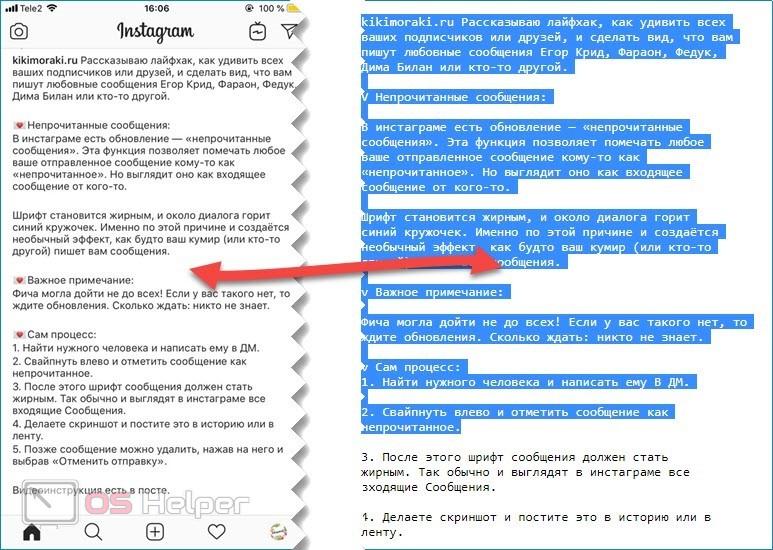
Конечно, этот метод достаточно муторный, однако и он может выручить в определённых ситуациях. Существует ещё огромное количество способов копирования текста из Instagram через телефон – например, установка из App Store или Google Play дополнительных утилит, направленных на решение проблемы. Рассматривать их мы не будем, поскольку работа с подобными программами занимает большое количество времени.
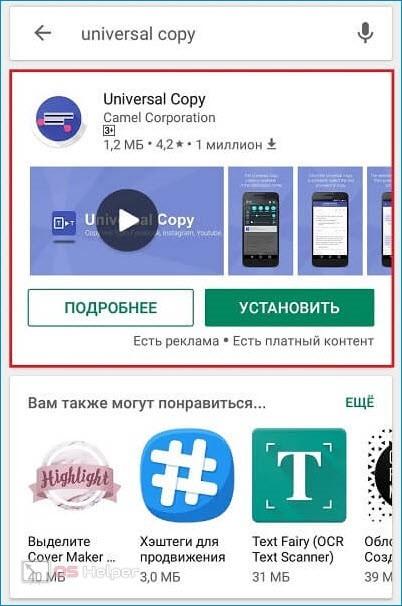
Бот в Телеграмме – текст из инстаграм.
Телеграмм считается достаточно законспирированной площадкой, на которой существует немало дополнительных программ и ботов, помогающих решить определенные проблемы. Одной из них является копирование текста в Инстаграм, что можно проделать через бот, дающий возможность сохранять необходимые посты в виде текста. Для начала нужно его найти по названию – Instagram Saver. Открыв диалог, сначала потребуется запуск работы. Для этого вводится команда “/start”. После этого в автоматическом режиме появляется приветственное сообщение, рассказывающее о назначении программы, способах работы с ней. Составив запрос, соответствующий требованиям бота, можно получить желаемое – полный текст определенного поста, интересующего блогера.

Как сделать красивый шрифт для сторис в Инстаграме
Шрифты для сторис в Инстаграме можно изменить прямо в редакторе. Там же: настроить цвет, обводку и анимацию.
- В редакторе Историй нажимаем на кнопку «Добавить текст» в верхнем правом углу.
- При вводе текста над клавиатурой появится список доступных шрифтов – выберите подходящий.
- Раскрасьте и оживите шрифт. Вверху есть три кнопки-иконки, которые позволяют добавить эффект тени, настроить цвет и подключить анимацию.
Как настроить шрифт в сторис
Также не забывайте, что вы можете прикреплять готовые фразы-гифки из меню стикеров. Пригодится для стандартных сообщений: «Доброе утро», «Акция» или «С новым годом!»
- В редакторе Историй нажимаем на кнопку со стикером и выбираем в новом окне пунк с поиском гифок.
- Введите поисковую фразу. Например, «С добрым утром».
- Размещаем стикер в нужной части экрана. Далее – добавляем основной текст сторис.
Как добавить красивую надпись в сторис
Программы для ПК и приложения на смартфон
Для мобильных устройств предусмотрены приложения для репостов. С их помощью, пользователь может копировать чужие посты, сохраняя авторство.
- Saver for Instagram. Приложение для скачивания фото, видео и подписи;
- Instasave – сервис для ПК и браузера на мобильное устройство.
В первом случае, чтобы получить текстовую часть:
Скопировать текст в Инстаграме с поста с телефона пользователи могут и с помощью других приложений. К примеру, Repost for Instagram и скачивания материалов.
Максимальный размер текста в Инстаграме: в посте и в шапке
Тексты в Инстаграм: для личного блога и бренда
Как сделать пробел для абзацев в Инстаграме
Как добавить ссылку в Историю Инстаграма: на пост или сделать свайп
Скрываем посты от определенного подписчика в Инстаграме
Как редактировать посты в Инстаграме с компьютера
Бонус-метод: невидимый пробел для отступов
Раньше было популярно использовать невидимый пробел. Сейчас этот метод создания абзацев немного устарел — в текстовом редакторе Instagram, наконец-то, сделали возможность делать расстояние между блоками при помощи обычной клавиатуры смартфона.
В любом случае, рассмотрим этот способ создания отступов между абзацами. Для общего развития.
Теперь откройте редактор постов. Установите текстовый курсор между предложениями, которые нужно разделить на разные абзацы. Между ними не должно быть отступов.
Между предложениями не должно быть пробела
Нажмите на кнопку «Enter» (на Android) или «Ввод» (на iOS). Теперь вставьте скопированный невидимый пробел.
Здесь нужно вставить невидимый пробел
Снова перенесите еще одну строку. Готово, вы сделали отступ между абзацами с помощью невидимого пробела.
Как скопировать пост в Инстаграме с текстом
С копированием подписей, названий, никнеймов, комментариев и любых других надписей понятно. Но, что делать, если стоит задача – скопировать пост в Инсте полностью, включая картинку, надпись, активные ссылки и любые другие значки Инстаграм. Опять же, не будем здесь рассматривать мотивацию. Может быть, у вас созрел гениальный план по привлечению новых подписчиков, как знать? Вариантов решения вопроса есть очень много: это и различные приложения для репоста в Инстаграм, и сторонние онлайн-площадки. Но есть также замечательный Телеграм-бот, работу которого мы и рассмотрим.

Называется он Instagram Saver. Введите в поиске по контактам следующее: «@instasavegrambot» (1 – вверху). Естественно, без кавычек. Дальше запустите бота, нажав на кнопку, как показано вверху на скрине (2). Через некоторое время вы увидите краткую, но весьма понятную инструкцию. Чтобы долго не расписывать, вам нужно скопировать из Инсты ссылку на нужную запись. Дальше вставляете её в строчку для отправки сообщений. Нажимаете Enter или кликаете по картинке самолетика. Мгновение, и бот выдает результат – картинку и подпись (описание, текст)
Обратите внимание, что все ссылки в тексте активные (нижний скриншот)
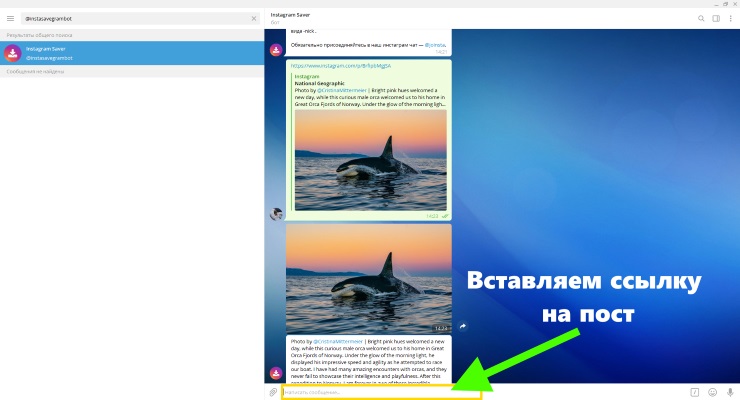
Пишем текст в стороннем редакторе
Вы можете написать текст в стороннем редакторе. Например, приложение «Заметки» на iPhone. Введите свой текст с абзацами. Расстояние между смысловыми блоками можно сделать любое — два, три или пять отступов.
Пишем текст с разделением на абзацы в приложении «Заметки» на Айфоне
Теперь скопируйте полученный текст в буфер обмена и вставьте его в Инстаграм. Форматирование поста сохранится без изменений.
Google Docs
Если вы хотите использовать сторонний редактор для написания постов в Instagram, то мы рекомендуем Google Docs. Главный его плюс — все материалы сохраняются в облаке.
Скачайте приложение Google Docs на смартфон — оно бесплатное.
Страница Гугл Документов в App Store
На компьютере — зайдите на сайт текстового редактора.
Напишите текстовый материал Гугл Документах используя нужное форматирование — абзацы с любым межстрочным интервалом, специальные символы, смайлики, подчеркивание и зачеркивание слов.
Готовый пост скопируйте в буфер обмена и вставьте в публикацию.
Помните о лимитах Инстаграм — публикация не должна превышать 2 200 символов с пробелами.
Чтобы посмотреть количество символов, откройте меню и перейдите в раздел «Статистика».
В этом разделе можно посмотреть количество символов текста с пробелами
Оформление текста
В основном под выделением текста в рамках Инстаграм имеется в виду оформление – применение разнообразных стилей и эффектов, по умолчанию недоступных ни на сайте, ни в приложении социальной сети. Различные решения можно поделить на несколько категорий в зависимости от требований, будь то просто жирный текст или глобальные изменения.
Новый шрифт
Если вы хотите сделать более заметным текст в каждом разделе приложения, включая и системные пункты, можно внести изменения на глобальном уровне с помощью стороннего ПО. Метод будет актуален в основном для Android-устройств, тогда как на iOS, к сожалению, доступно лишь использование заготовок с различных сайтов.
Подробнее: Изменение шрифта в Instagram
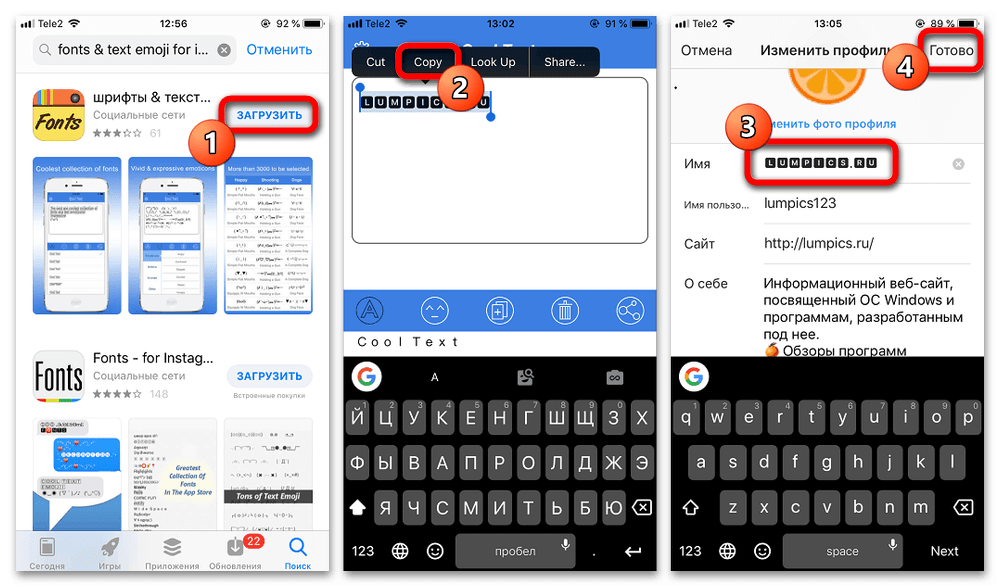
Разновидности текста
Особые виды текста, включающие жирный или зачеркнутый варианты, можно добавить за счет исходников со сторонних онлайн-сервисов или из приложений. Конкретно на компьютере существует и другое, относительно стандартное решение, за счет встроенной таблицы символов, содержащей множество знаков в разных стилях.
Подробнее: Использование жирного и зачеркнутого текста в Instagram
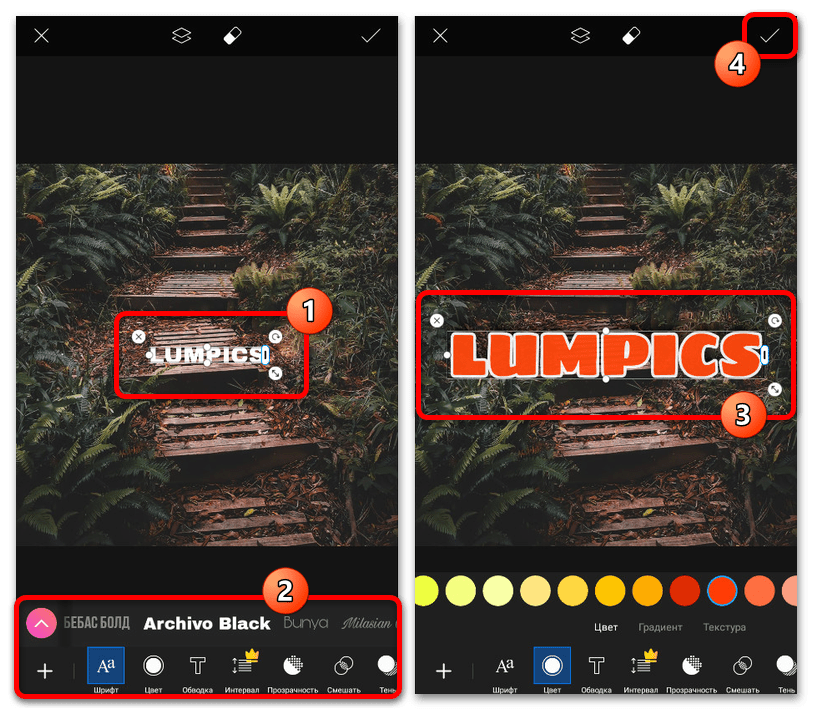
Надписи в историях
Для историй также существует вариант красивого выделения текста, например, посредством использования градиента, имеющего ряд уникальных особенностей и описанного в отдельной инструкции. В крайнем случае, как и для реализации других стилей, можете воспользоваться сторонним ПО, предоставляющим инструменты для работы со шрифтами.
Подробнее: Создание радужного текста в историях Instagram
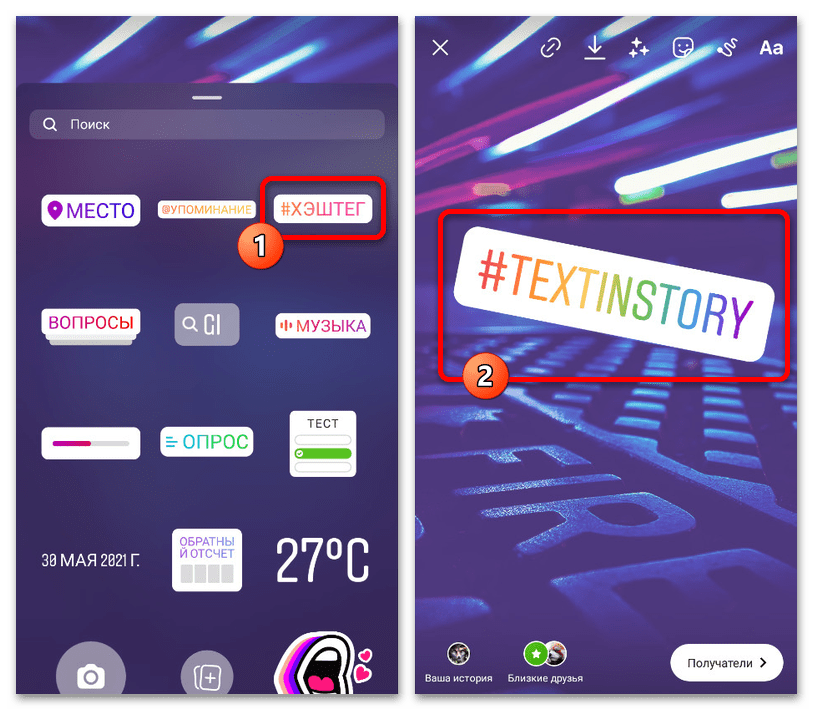
Рассмотренные варианты оформления в настоящее время являются лишь небольшой частью от общего количества решений, и потому в случае необходимости стоит лишь обратиться к поиску. Особенно это актуально для текста, наносимого напрямую на изображение, а не добавляемого в текстовые поля вроде «Комментариев» или «Описания».
Как сделать ссылку в Сторис Инстаграм?
Истории быстро приобрели огромную популярность среди пользователей Инстаграм, так что их тоже внесли в список эффективных инструментов для продвижения. Но при этом, казалось бы, ограничение по размещению ссылок на странице по-прежнему сохраняется. И здесь на помощь приходит одно обстоятельство – если у профиля уже больше 10 тысяч подписчиков, он автоматически попадает в разряд бизнес-аккаунтов, где они разрешены.
Таким образом, вставить ссылку в историю Инстаграм можно по следующему алгоритму:
Вы используете Instagram для развлечения или работы?
РазвлеченияРаботы
- Открыть свой профиль (с превышенным пределом в 10 тысяч фолловеров).
- Нажать на плюсик в синем кружке на аватарке и перейти в раздел Сторис.
- Снять видеоролик или сделать фото (либо взять их из телефонной галереи).
- Найти в верхнем меню значок цепочки и кликнуть по нему.
- Вписать в открывшееся поле необходимую ссылку.
- Сохранить внесенные изменения и опубликовать Сторис.

